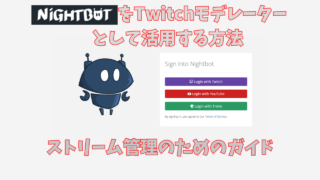🎮「あれ?電源が入らない…」「スティックが引っかかって戻らない…」
そんな経験、8BitDo Ultimateコントローラーを使っているあなたにも一度はあるのではないでしょうか?
実は私も、同じようなトラブルに直面しました。焦りましたが、正しい手順で対処することで、無事に解決できました。
本記事では、そのときに試して効果のあった具体的な解決法を画像付きで丁寧に解説していきます。
✅ この記事で分かること
電源が入らない/充電できないときの対処法
スティックが戻らない・引っかかるときの対処法
不具合を防ぐためのちょっとしたメンテナンステクニック
不具合を解消して、また快適なゲームライフに戻りましょう!
それでは、まず「電源が入らない・充電できない」トラブルから一緒に解決していきましょう。
電源が入らない・充電ができない時の対処法
コントローラーの電源が急に入らなくなったり、充電ができない…
実はこれ、ファームウェアアップデートの不具合や接続ミスが原因であることが多いです。
ここでは、私が実際に行った「電源復活」のためのステップを、画像付きで分かりやすくご紹介します!
🔧 ファームウェアアップデートの手順【画像付きで解説】
電源が入らない・充電できないときは、まずファームウェアのアップデートを試してみましょう。
以下の手順で進めれば、初心者の方でもかんたんに更新できます。
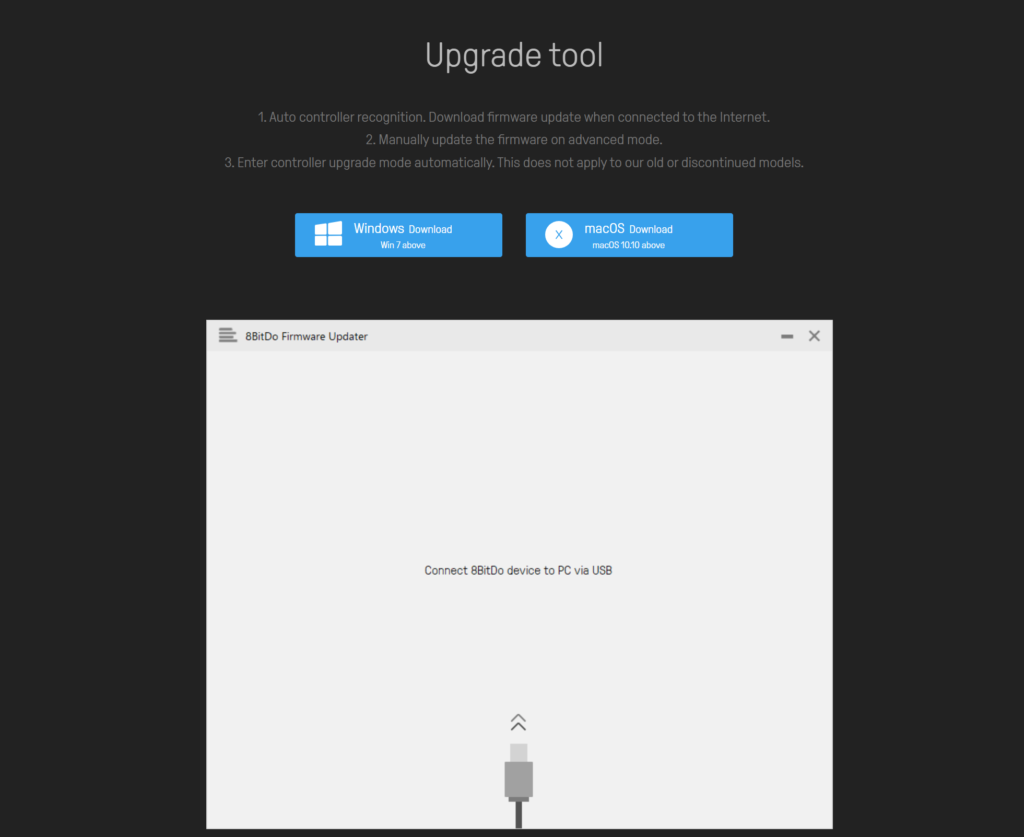
✅ Step 1:公式ツールをダウンロードする
8BitDoのファームウェアアップデートツールをダウンロードします。

✅ Step 2:ファイルを展開して起動する
フォルダを開き、「8BitDo Firmware Updater」 をクリックし、
「すべてを展開」をクリックします。
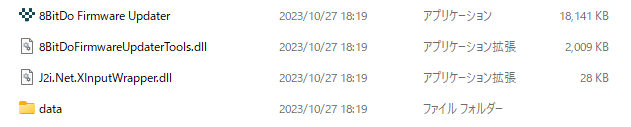
✅ Step 3:ソフトを起動する
展開後、もう一度フォルダを開き、「8BitDo Firmware Updater」 をクリックしてアップデート画面に移行します。
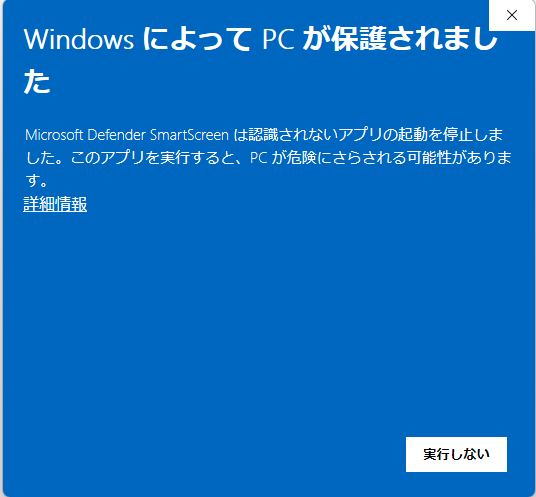
コントローラーのアップデート
アップデート画面に「Connect 8BitDo device to PC via USB」と表示されたら、コントローラー本体の電源をオフにし、LボタンとRボタンを同時に押し続けながら、付属のUSBケーブルでPCに接続します。
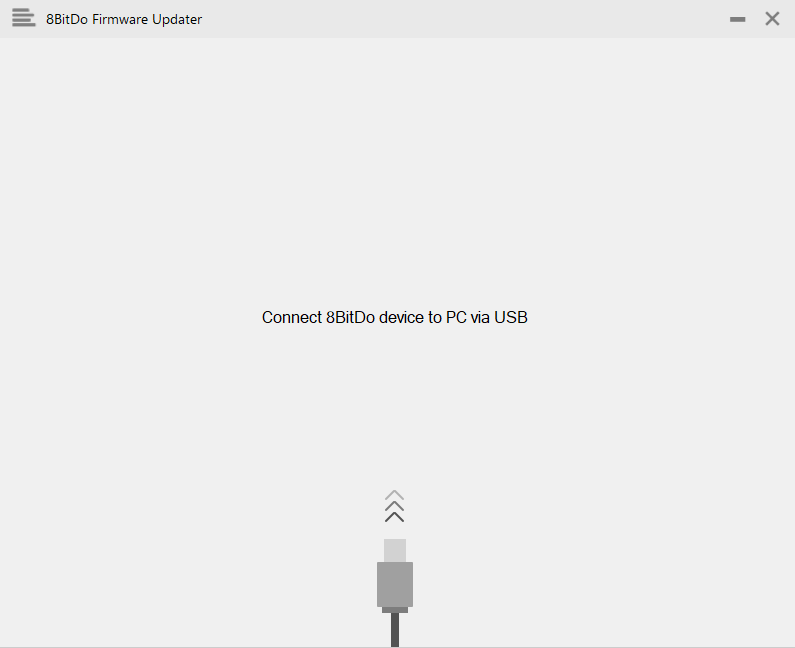
コントローラーに電源が入っていない状態で、PCに接続しても読み込んでくれない場合も、ホームボタンを8秒間長押しを試してみて。
「Choose the Products」と表示された商品一覧画面に移行し、「Ultimate BT」を選択してクリックします。
バージョン選択画面に移行し、最新バージョンに緑色の選択マークが付いていることを確認したら、画面下部の「Update」をクリックします。
アップデートが自動的に開始されます。完了したら「Update complete」をクリックしてアップデートを終了します。
スティックが戻らない・引っかかるときの対処法【簡単メンテナンスあり】
「スティックが倒れたまま戻らない…」そんな症状が出たら、まずは落ち着いて、以下の方法を試してみてください。
長時間の使用や力を入れすぎた操作によって、内部の摩擦やひっかかりが起きている可能性があります。
✅ Step 1:スティックを中央に戻して押し込む
スティックが傾いたまま動かない場合は、ゆっくりと中央に戻し、軽く下方向に押し込んでみましょう。
内部でズレていたパーツやバネが元に戻ることがあります。
✅ Step 2:メンテナンスの習慣をつける
日々のゲームプレイ後には、以下のメンテナンスをしておくとトラブルを未然に防げます。
- スティックを中央に戻す
- そのまま軽く下方向に「カチッ」と押し込む
- 異音や引っかかりがないか確認する
この簡単な作業を習慣にするだけで、スティックの劣化や故障を防げます。
以上の対処法を試してみて、8BitDo Ultimateコントローラーの問題を解決できることを願っています。
上記の対処法を試しても改善されない場合は、購入店や8BitDo公式サポートへの相談をおすすめします。
物理的な破損や経年劣化が原因の場合は、部品交換や修理対応が必要なこともあります。
まとめ|8BitDo Ultimateコントローラーを快適に使うために
8BitDo Ultimateコントローラーは、機能性とデザイン性の高さで人気ですが、使用環境や長時間のゲームプレイによって不具合が起こることもあります。
この記事では、
- 電源が入らない・充電できないときの対処法
- スティックが戻らない・引っかかるときの直し方
- 日常でできる簡単メンテナンス方法
を、実体験をもとに詳しくご紹介しました。
これらの方法でトラブルが解決し、再び快適にゲームを楽しめるようになれば幸いです。